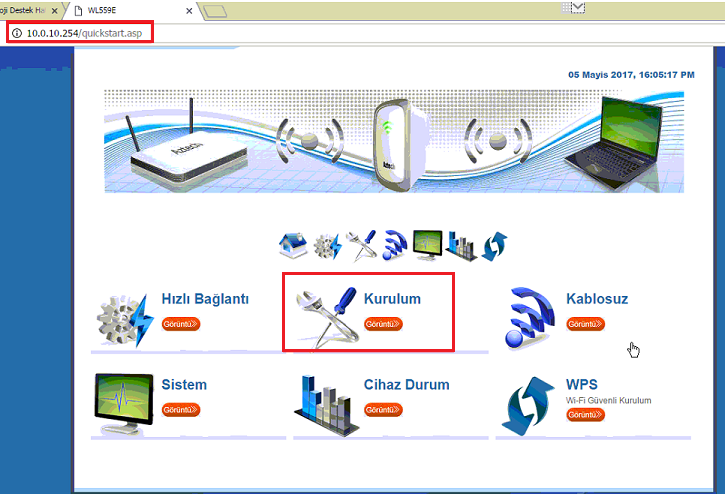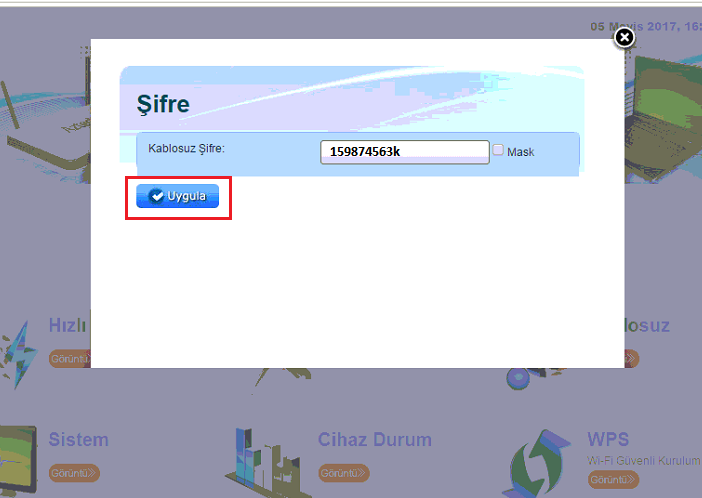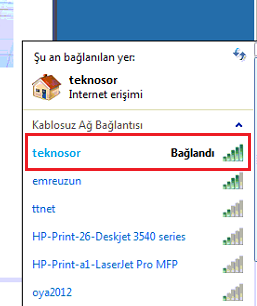Bu makalemizde Aztech WL559E Access Point cihazın kablosuz sinyal alıp, kablosuz sinyal yayma modunda kurulum işlemini anlatacağız.
- Cihazımızı bir elektrik prizine takıp, ‘Power (Güç)’ tuşuna basarak açtıktan sonra, Ethernet kablosu ile cihazımızı ve bilgisayarı kablolu olarak birbirine bağlayalım.
- Sonra bilgisayardan bir web tarayıcısı (Google Chrome, Mozilla Firefox, Opera, vs.) açıp, adres çubuğuna ‘10.0.10.254’ yazdıkan sonra Enter’a basalım.
- Daha sonra web arayüz sayfasına yönlendirileceksiniz.
- Sonra açılan sayfada ‘Kurulum’ menüsünü tıklayalım.
- Daha sonra açılan penceredeki kablosuz ağ listesindeden, ana modeminizin SSID’sini (kablosuz ağı adı) seçelim ve daha sonra ‘Bağlan’ simgesine (ok simgesi) tıklayalım.
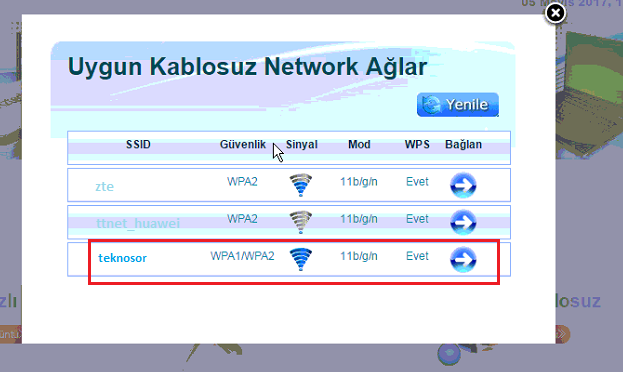
- Sonra ana modeminizin kablosuz ağ şifresini yazalım ve ‘Uygula’ butonuna tıklayalım.
- Daha sonra ‘Aztech WL559E’ cihazınız kendini yeniden başlatacak ve web arayüz sayfasına yönlendirecektir.
Aztech WL559E’ arayüzünden çıkabiliriz.
- Sonra bilgisayar ve ‘Aztech WL559E’ arasında bağladığımız Ethernet kablosunu çıkarıyoruz.
- Daha sonra universal repeater (kablosuz ağ alanı genişletici) modda kurduğumuz ‘Aztech WL559E’ cihazımıza kablosuz olarak bağlanıp, internetimizi kullanabiliriz.
Özet
Aztech WL559E Access Point Kurulumu için aşağıdaki adımları takip edebilirsiniz:
- Öncelikle, Aztech WL559E Access Point’i internet kablonuza bağlamak için bir Ethernet kablosu kullanın. Bu kabloyu cihazın LAN bağlantı noktasına ve internet modeminizin LAN bağlantı noktasına bağlayın.
- Sonra cihazı bir güç kaynağına bağlamak için adaptörü prize takın.
- Daha sonra bir web tarayıcısı açın ve adres çubuğuna “192.168.1.1” yazın. Bu, cihazın varsayılan IP adresidir.
- Sonra giriş sayfası açıldığında, varsayılan kullanıcı adı ve şifre “admin” olarak girin ve “Login” düğmesine tıklayın.
- Daha sonra karşınıza gelen menüden “Wireless” seçeneğine tıklayın.
- Sonra “Wireless Basic Settings” sayfasında, SSID (Kablosuz Ağ Adı) için bir ad girin.
- Daha sonra “Security Settings” sayfasında, kablosuz ağınız için bir güvenlik anahtarı seçin. WPA2-PSK şifreleme önerilir.
- Sonra Ayarlarınızı kaydetmek için “Save” düğmesine tıklayın.
- Daha sonra Ayarları kaydettikten sonra, cihazı yeniden başlatın. Bu, kablosuz ağınızın yayınlanmasına ve kullanıma hazır hale gelmesine yardımcı olacaktır.
Artık kablosuz ağınız için bir SSID ve güvenlik anahtarı ayarlamış olmalısınız. Kablosuz cihazlarınızdan bu ağı seçebilir ve şifrenizle bağlanabilirsiniz.